Inserire un'istanza di Azure Gestione API in una rete virtuale privata - Livello Premium v2
SI APPLICA A: Premium v2
Questo articolo illustra i requisiti per inserire l'istanza di Azure Gestione API Premium v2 (anteprima) in una rete virtuale.
Nota
Per inserire un'istanza classica del livello Developer o Premium in una rete virtuale, i requisiti e la configurazione sono diversi. Altre informazioni.
Quando un'istanza di Gestione API Premium v2 viene inserita in una rete virtuale:
- L'endpoint del gateway Gestione API è accessibile tramite la rete virtuale in un indirizzo IP privato.
- Gestione API possibile effettuare richieste in uscita ai back-end dell'API isolati nella rete.
Questa configurazione è consigliata per gli scenari in cui si vuole isolare il traffico di rete sia all'istanza di Gestione API che alle API back-end.
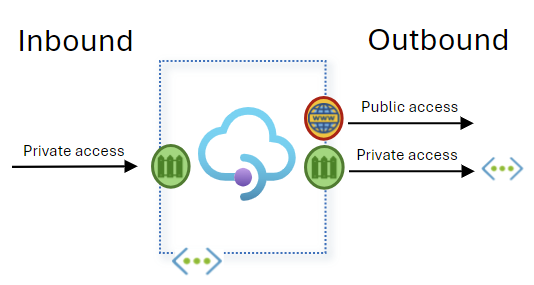
Se si vuole abilitare l'accesso in ingresso pubblico a un'istanza di Gestione API nel livello Standard v2 o Premium v2, ma limitare l'accesso in uscita ai back-end isolati dalla rete, vedere Integrare con una rete virtuale per le connessioni in uscita.
Importante
- L'inserimento della rete virtuale descritto in questo articolo è disponibile solo per le istanze di Gestione API nel livello Premium v2 (anteprima). Per le opzioni di rete nei diversi livelli, vedere Usare una rete virtuale con Azure Gestione API.
- Attualmente, è possibile inserire un'istanza Premium v2 in una rete virtuale solo quando viene creata l'istanza. Non è possibile inserire un'istanza Premium v2 esistente in una rete virtuale. Tuttavia, è possibile aggiornare le impostazioni della subnet per l'inserimento dopo la creazione dell'istanza.
- Attualmente non è possibile passare dall'inserimento della rete virtuale all'integrazione della rete virtuale per un'istanza Premium v2.
Prerequisiti
- Un'istanza di Azure Gestione API nel piano tariffario Premium v2.
- Una rete virtuale in cui sono ospitate le app client e le API back-end Gestione API. Per i requisiti e le raccomandazioni per la rete virtuale e la subnet usata per l'istanza di Gestione API, vedere le sezioni seguenti.
Percorso di rete
- La rete virtuale deve trovarsi nella stessa area e nella stessa sottoscrizione di Azure dell'istanza di Gestione API.
Requisiti della subnet
- La subnet per l'istanza di Gestione API non può essere condivisa con un'altra risorsa di Azure.
Dimensioni della subnet
- Minimo: /27 (32 indirizzi)
- Consigliato: /24 (256 indirizzi): per supportare il ridimensionamento dell'istanza di Gestione API
Gruppo di sicurezza di rete
Un gruppo di sicurezza di rete deve essere associato alla subnet.
Delega subnet
La subnet deve essere delegata al servizio Microsoft.Web/hostingEnvironments .

Nota
Potrebbe essere necessario registrare il provider di risorse Microsoft.Web/hostingEnvironments nella sottoscrizione in modo da poter delegare la subnet al servizio.
Per altre informazioni sulla configurazione della delega della subnet, vedere Aggiungere o rimuovere una delega di subnet.
addressPrefix - proprietà
L'inserimento della rete virtuale nel livello Premium v2 richiede che la addressPrefix proprietà della subnet sia impostata su un blocco CIDR valido.
Se si configura la subnet usando il portale di Azure, la subnet imposta una addressPrefixes proprietà (plurale) costituita da un elenco di prefissi di indirizzi. Tuttavia, Gestione API richiede un singolo blocco CIDR come valore della addressPrefix proprietà .
Per creare o aggiornare una subnet con addressPrefix, usare uno strumento come Azure PowerShell, un modello di Azure Resource Manager o l'API REST. Ad esempio, aggiornare una subnet usando il cmdlet Set-AzVirtualNetworkSubnetConfig di Azure PowerShell:
# Set values for the variables that are appropriate for your environment.
$resourceGroupName = "MyResourceGroup"
$virtualNetworkName = "MyVirtualNetwork"
$subnetName = "ApimSubnet"
$addressPrefix = "10.0.3.0/24"
$virtualNetwork = Get-AzVirtualNetwork -Name $virtualNetworkName -ResourceGroupName $resourceGroupName
Set-AzVirtualNetworkSubnetConfig -Name $subnetName -VirtualNetwork $virtualNetwork -AddressPrefix $addressPrefix
$virtualNetwork | Set-AzVirtualNetwork
Autorizzazioni
Per configurare l'inserimento della rete virtuale, è necessario disporre almeno delle autorizzazioni di controllo degli accessi in base al ruolo seguenti nella subnet o a un livello superiore:
| Azione | Descrizione |
|---|---|
| Microsoft.Network/virtualNetworks/read | Leggere la definizione della rete virtuale |
| Microsoft.Network/virtualNetworks/subnets/read | Leggere la definizione di subnet di rete virtuale |
| Microsoft.Network/virtualNetworks/subnets/join/action | Aggiunge una rete virtuale |
Inserire Gestione API in una rete virtuale
Quando si crea un'istanza Premium v2 usando il portale di Azure, è possibile configurare facoltativamente le impostazioni per l'inserimento della rete virtuale.
- Nella procedura guidata Crea Gestione API servizio selezionare la scheda Rete.
- In Tipo di connettività selezionare Rete virtuale.
- In Tipo selezionare Rete virtuale injection.
- In Configura reti virtuali selezionare la rete virtuale e la subnet delegata da inserire.
- Completare la procedura guidata per creare l'istanza di Gestione API.
Impostazioni DNS per l'accesso all'indirizzo IP privato
Quando un'istanza di Gestione API Premium v2 viene inserita in una rete virtuale, è necessario gestire il proprio DNS per abilitare l'accesso in ingresso alle Gestione API.
Anche se è possibile usare il proprio server DNS personalizzato, è consigliabile:
- Configurare una zona DNS privata di Azure.
- Collegare la zona privata DNS di Azure alla rete virtuale.
Di seguito viene descritto come configurare una zona privata in DNS di Azure.
Accesso all'endpoint in nome host predefinito
Quando si crea un'istanza di Gestione API nel livello Premium v2, all'endpoint seguente viene assegnato un nome host predefinito:
- Gateway - Esempio:
contoso-apim.azure-api.net
Configurare record DNS
Creare un record A nel server DNS per accedere all'istanza Gestione API dall'interno della rete virtuale. Eseguire il mapping del record dell'endpoint all'indirizzo VIP privato dell'istanza di Gestione API.
A scopo di test, è possibile aggiornare il file hosts in una macchina virtuale in una subnet connessa alla rete virtuale in cui viene distribuito Gestione API. Supponendo che l'indirizzo IP virtuale privato per l'istanza di Gestione API sia 10.1.0.5, è possibile eseguire il mapping del file hosts come illustrato nell'esempio seguente. Il file di mapping hosts si trova in %SystemDrive%\drivers\etc\hosts (Windows) o /etc/hosts (Linux, macOS). Ad esempio:
| Indirizzo IP virtuale interno | Nome host del gateway |
|---|---|
| 10.1.0.5 | contoso-apim.portal.azure-api.net |